下文通过单独在modelsim中新建工程的方式来进行功能仿真。
打开altera-modelsim软件,界面如下图所示。红框里是各种仿真用到的库,这里由于用的是altera-modelsim,所以altera的器件库等已经自动关联了,如果没有的库则需要手动去添加。同时,注意现在下面library里是没有work 库的。
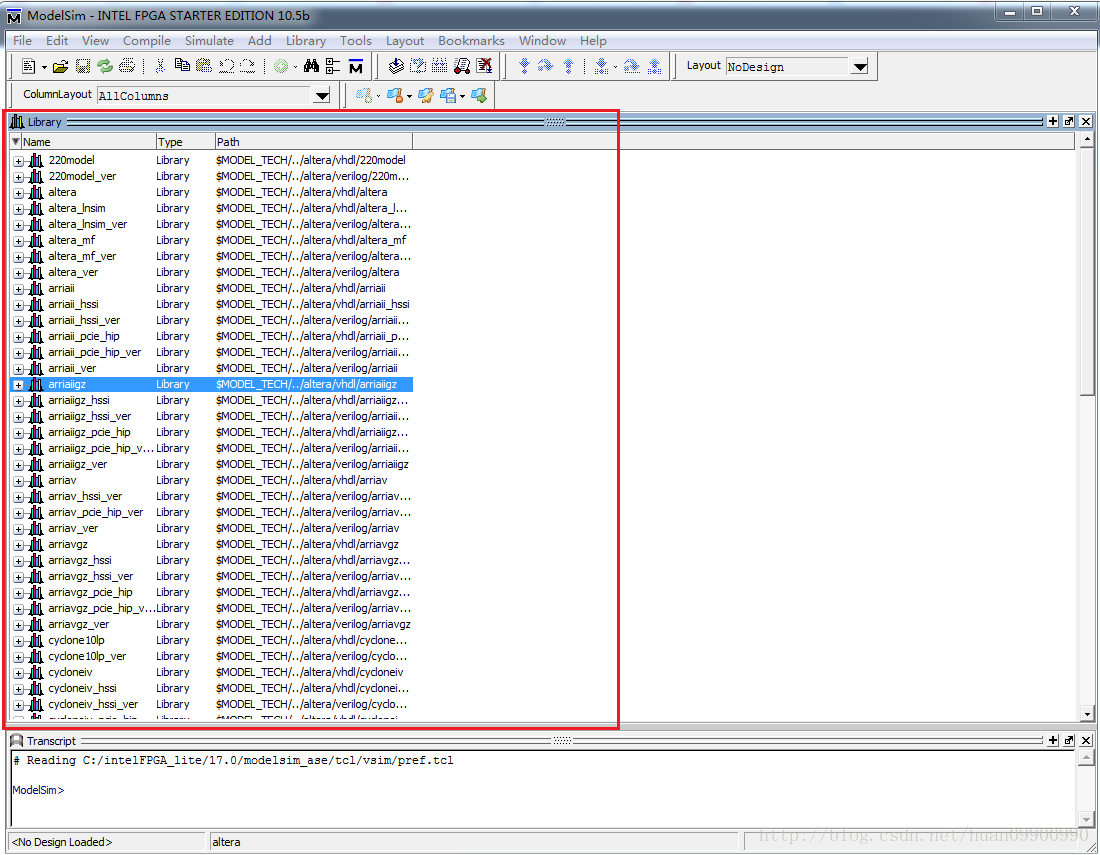
(1)点击菜单栏的 File->New->Project进入新建工程界面(新建完工程后在library里出现空的work库)
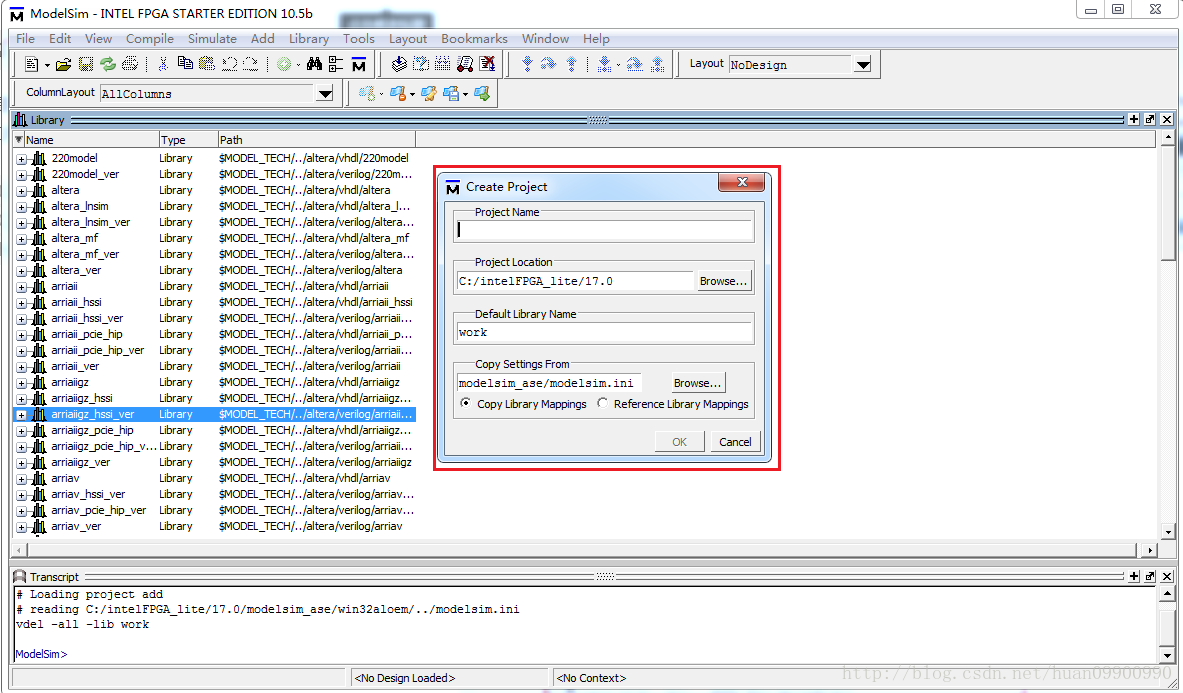
Project Name : 工程名字 add
Project Location :指要把工程放到哪个位置。默认
Default Library Name:Work (默认,不用修改)
设置好后的界面如下图所示,点击OK 按钮:
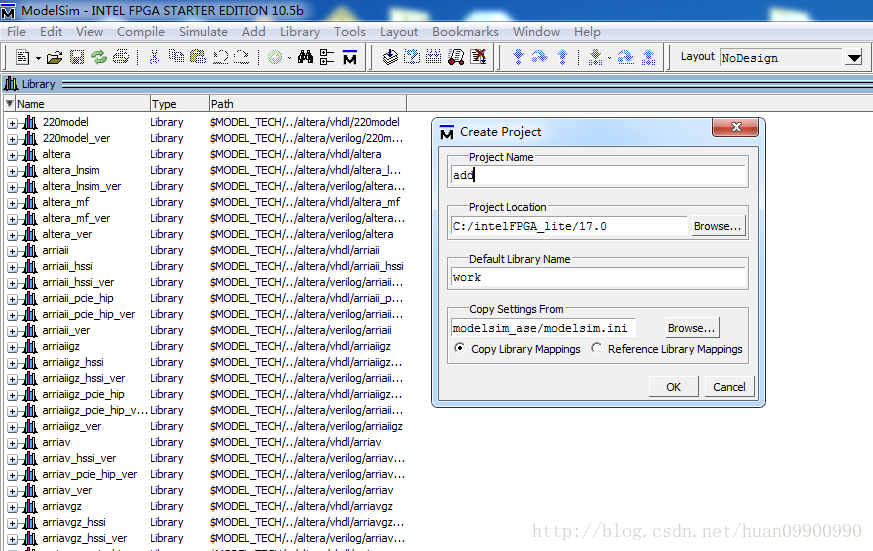
(2)进入添加文件界面
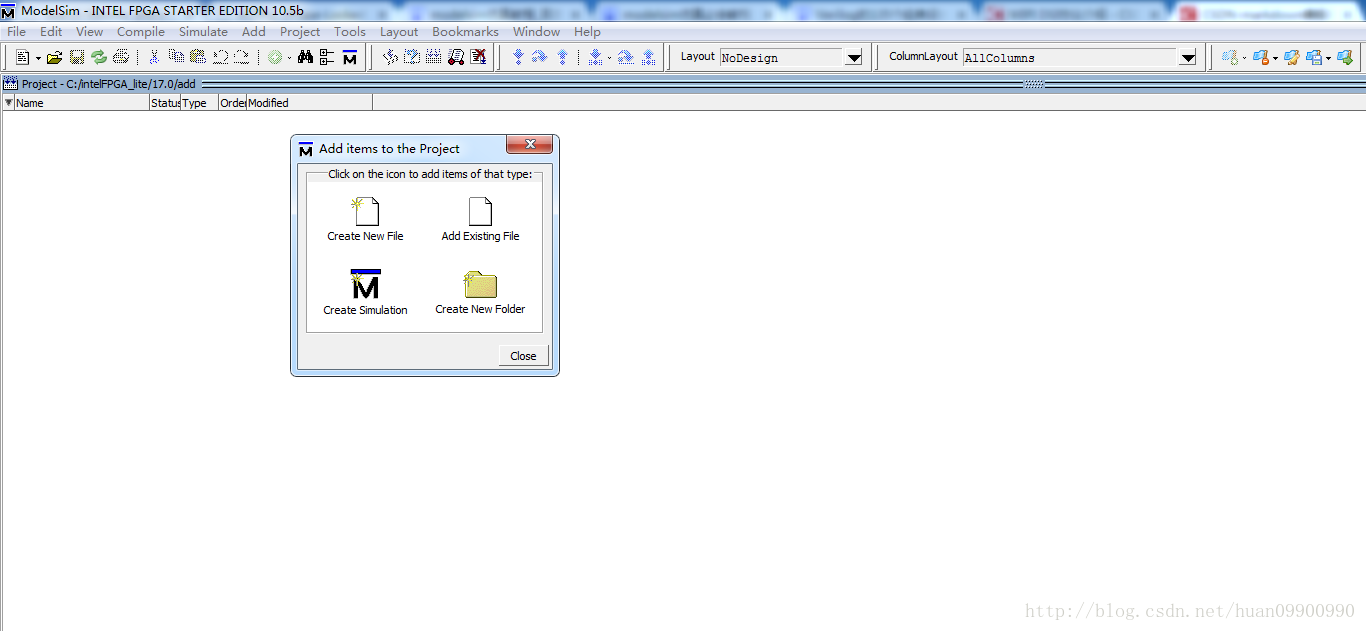
这里可以通过Creating New File新建文件,也可以通过Add Existing File添加之前编辑好的文件。这里由于我已经将工程文件和仿真文件编辑好,所以通过Add Existing File将这两个文件添加进来。
(3)点击Add Existing File按钮,出现Add file to Project 窗口,即下图的红框
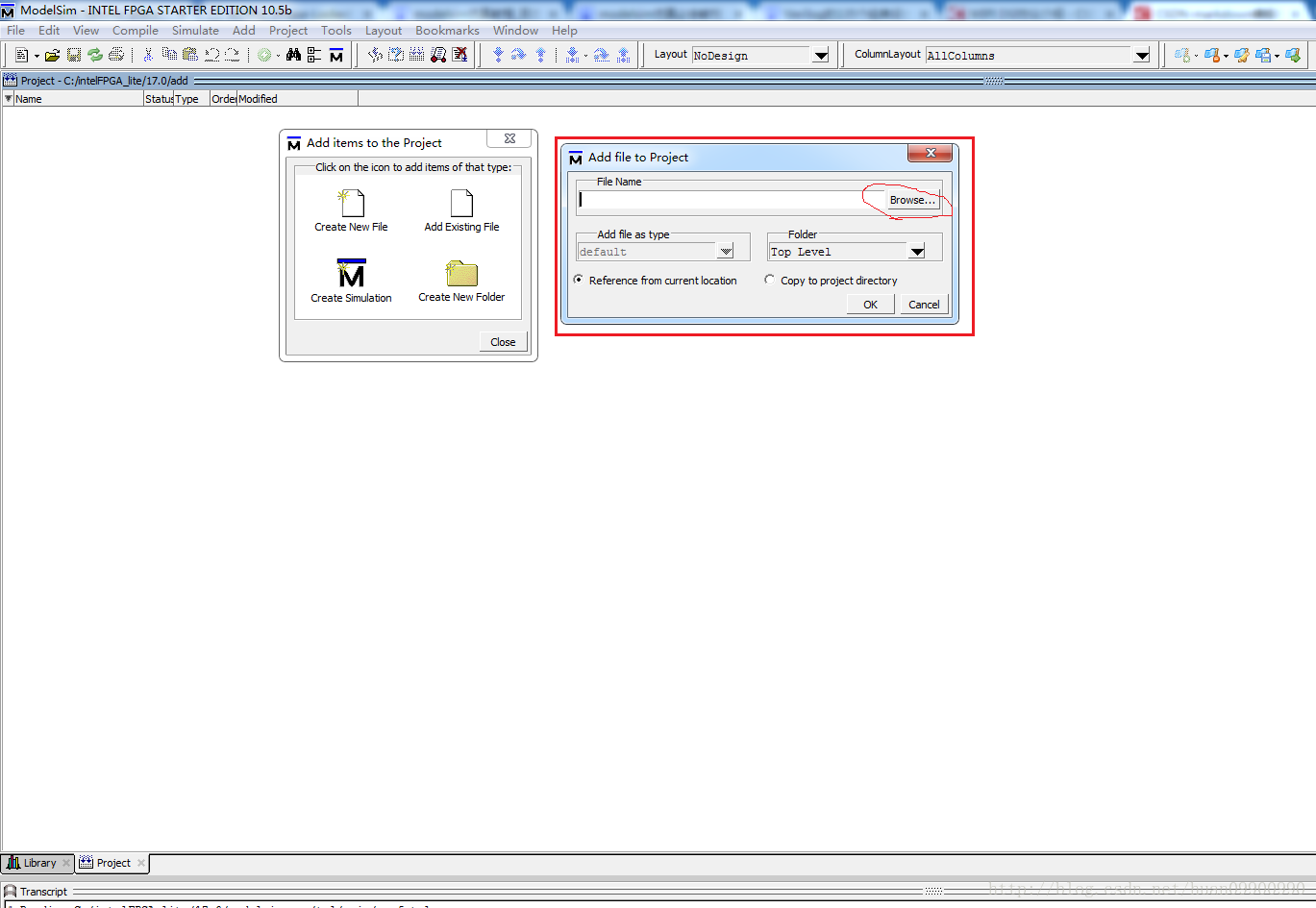
(4)点击Browse 按钮,选择你文件的存放路径,添加文件add.v ,其它设置默认如下图所示,点击OK按钮
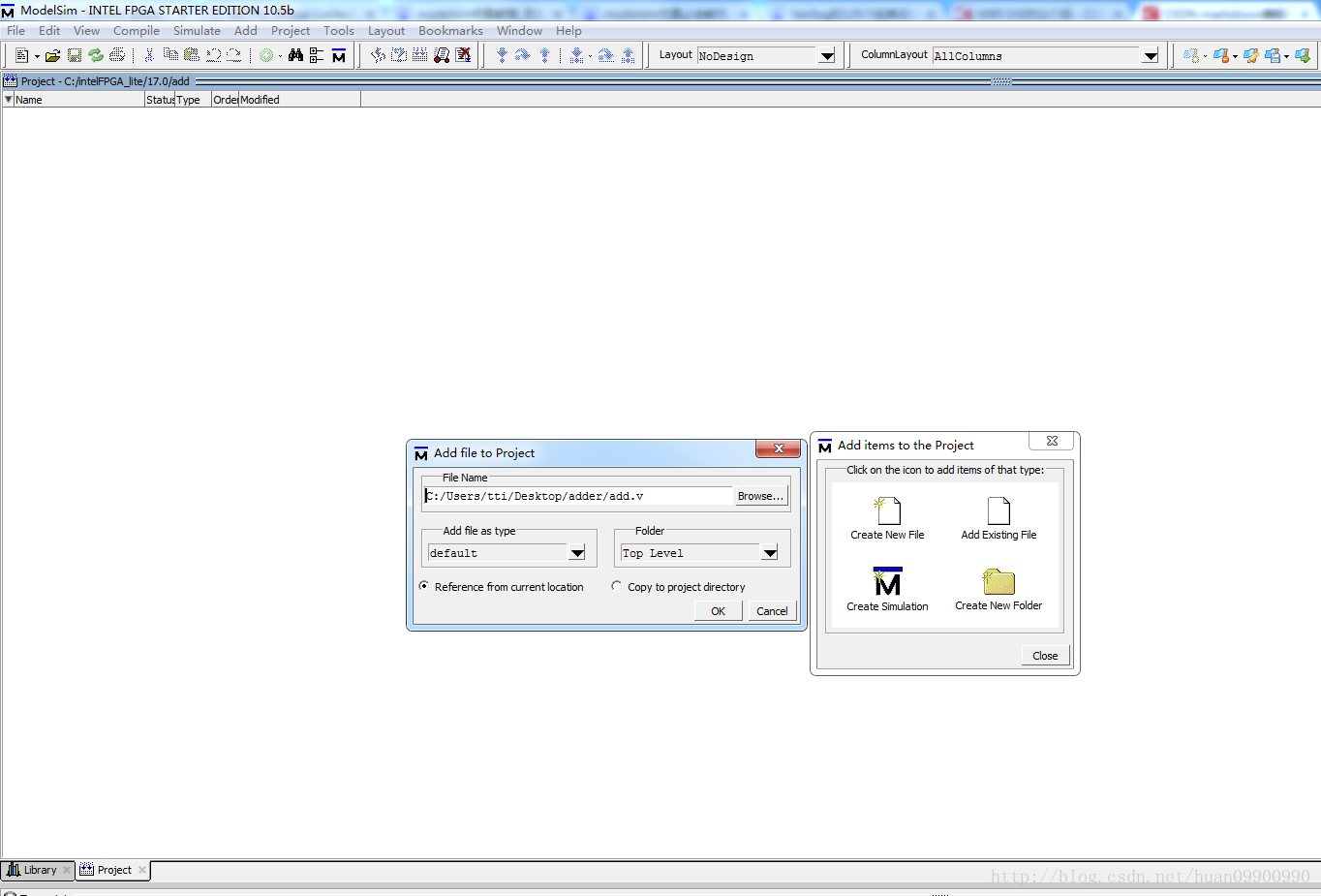
(5)添加仿真文件,继续点击Add Existing File添加仿真文件。添加完后,在Project栏应该有两个刚才添加的文件。Status 列是? 状态,如下图所示。
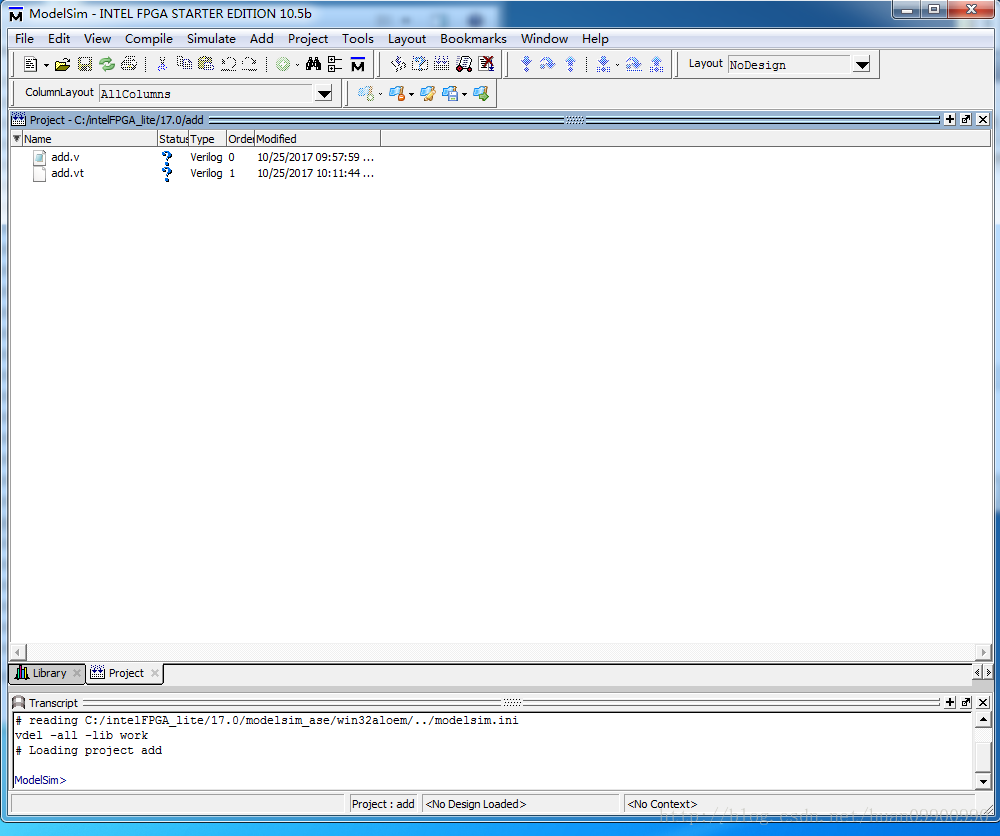
(6)编译,把添加进去的两个文件,选中任意一个文件,右键 Compile->左键Compile All。进行编译。
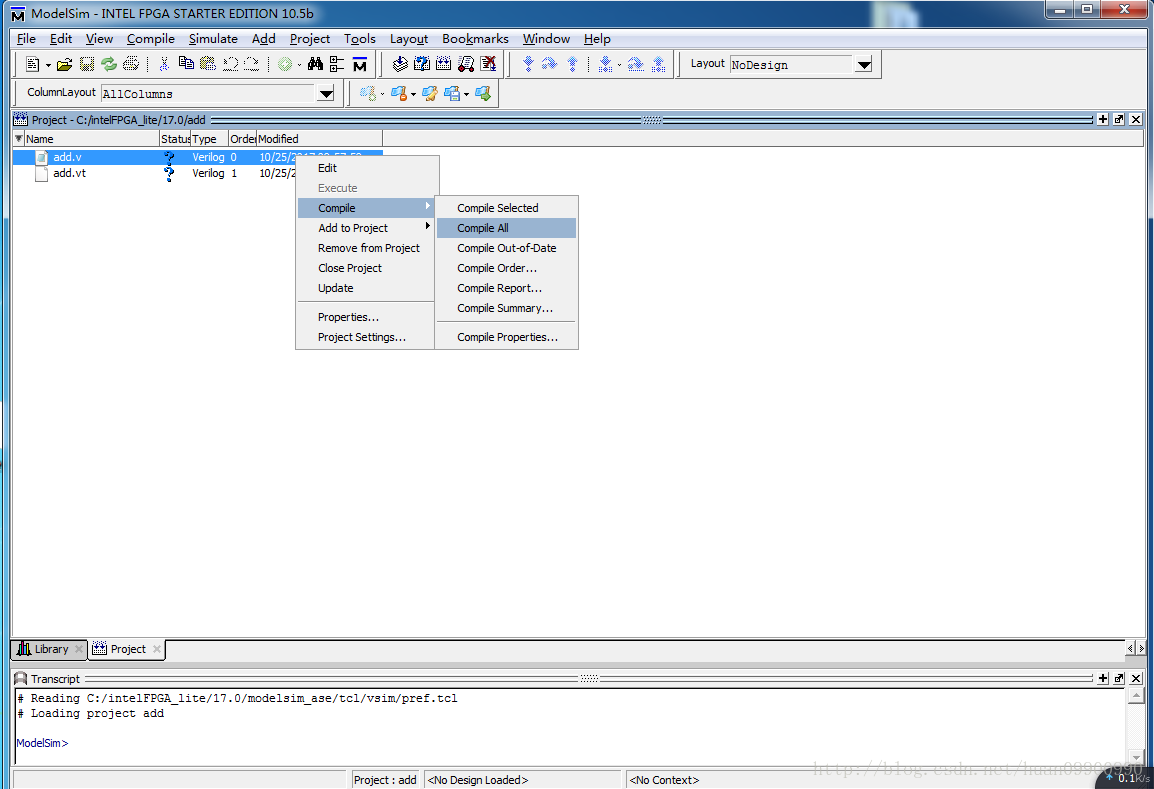
编译后,Status 列 状态为 √ 表示编译通过。如果报错,需根据对应报错修改代码,直到编译通过。
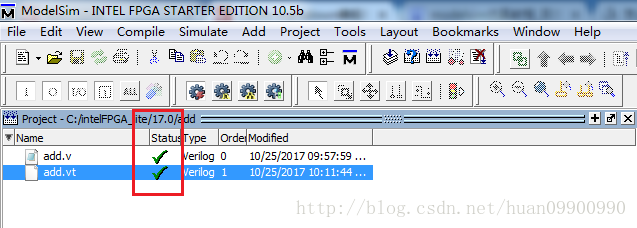
同时在Work目录下有这两个文件。
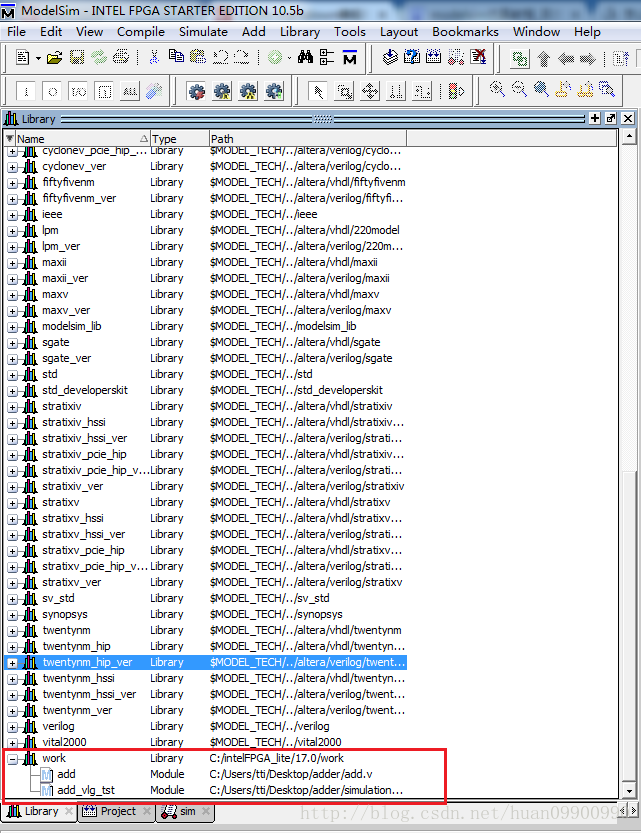
(7)仿真, 右键仿真文件add_vlg_tst->左键simulate
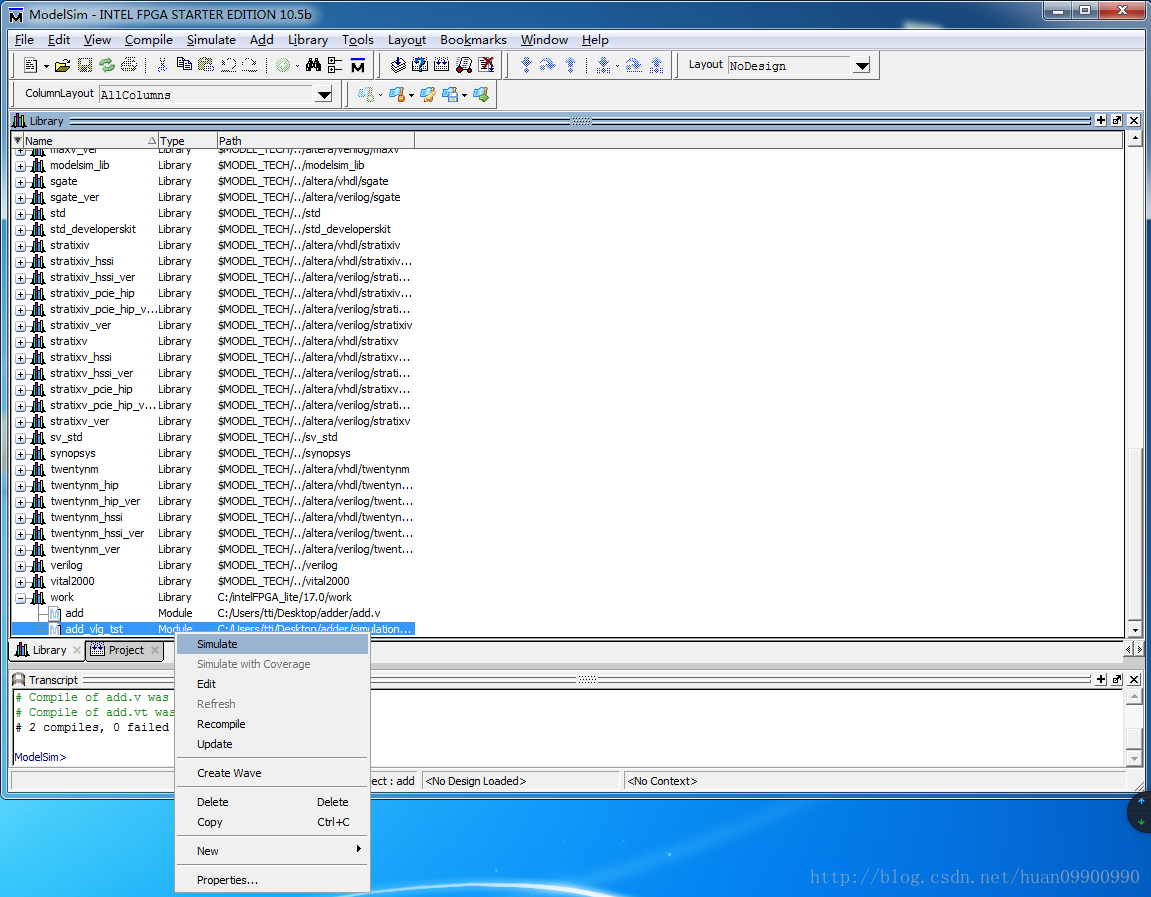
新增simulate窗口
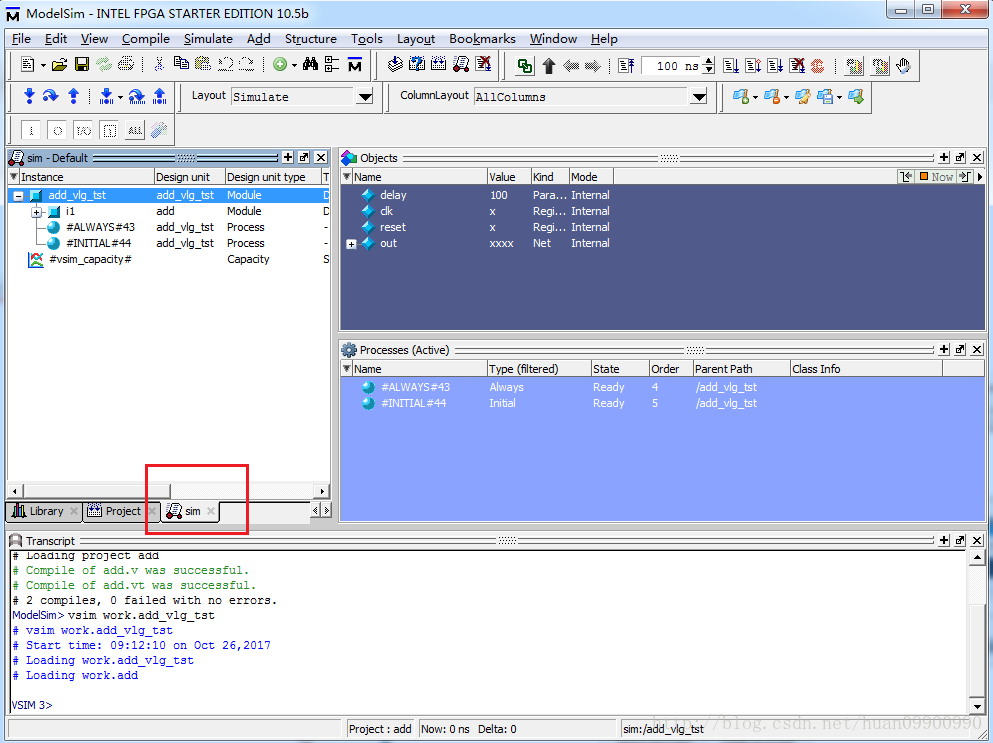
(8)添加仿真信号到波形窗口
右键add_vlg_tst->Add to->Wave->左键All items in region
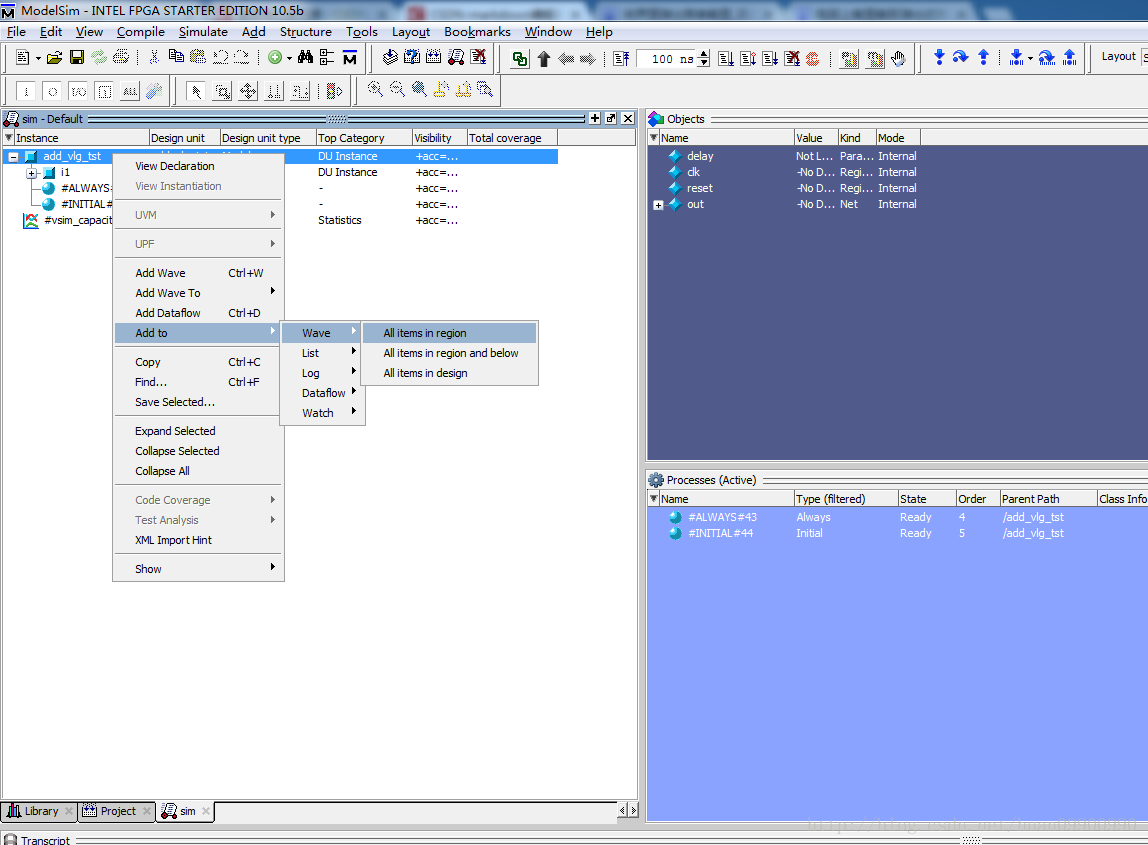
(9)运行仿真
按(8)操作后,出现Wave 波形窗口,左键下图红框里的Run All 按钮,开始运行仿真
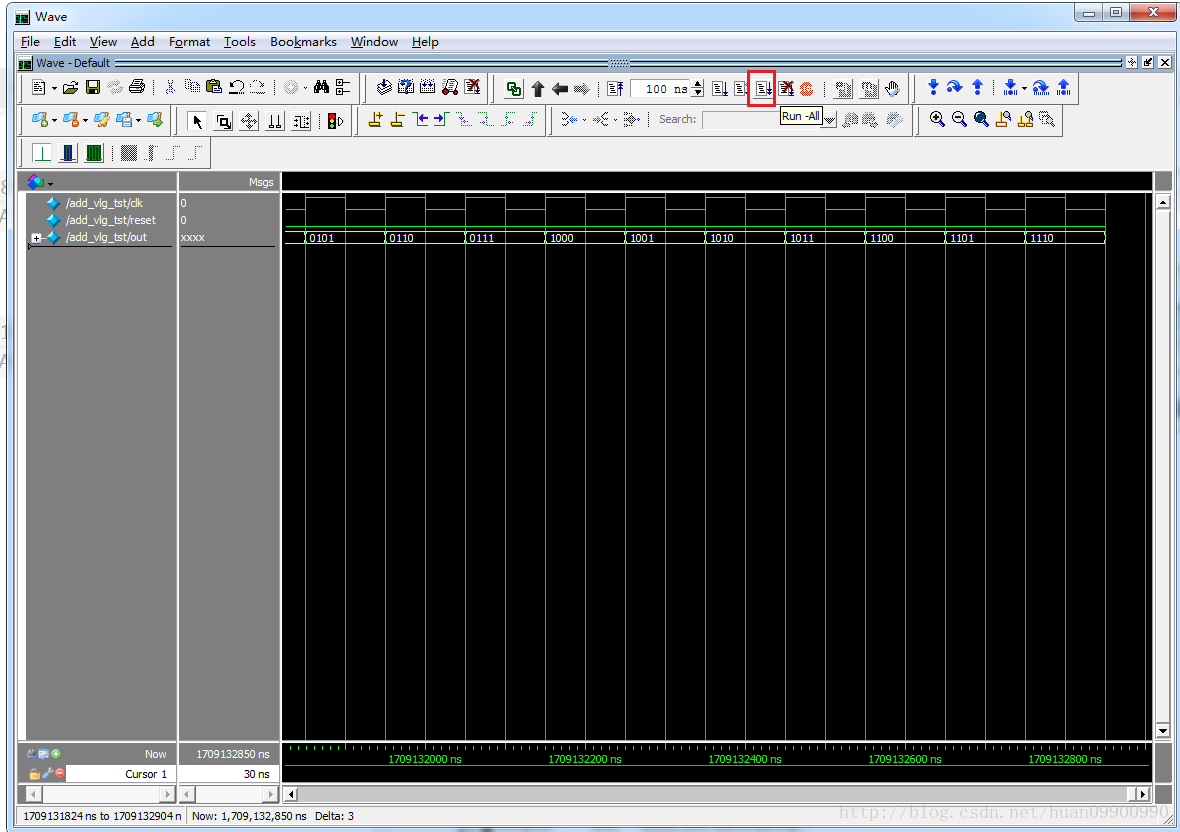
(10)停止仿真
仿真的波形图如上图所示,如果要停止仿真,左键红框里的Stop 按钮,即可停止仿真。
modelsim新建工程进行功能仿真
最新推荐文章于 2023-06-17 10:36:22 发布








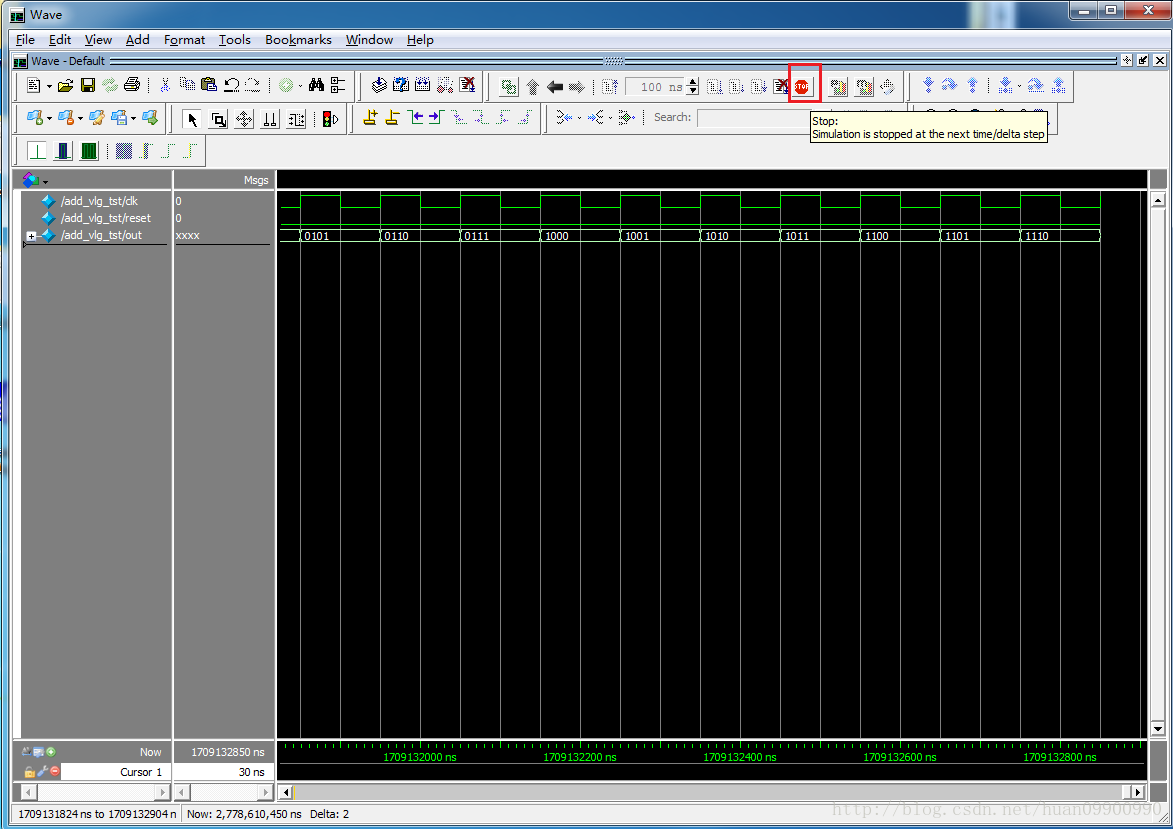













 9661
9661











 被折叠的 条评论
为什么被折叠?
被折叠的 条评论
为什么被折叠?








